Резервирование и восстановление конфигурации
Сохранение и восстановление конфигурации REFOS производится в разделе Система - Конфигурация - Резервные копии.
REFOS предоставляет следующие варианты сохранения конфигурации системы:
Сохранение файла конфигурации на локальном ПК, на котором производится администрирование системы.
Важно
Конфигурация сохраняется в зашифрованном формате. Внесение изменений в сохранённый файл конфигурации невозможно.
Сохранение файла конфигурации на системном разделе диска.
Важно
Сохранение конфигурации производится на основном диске. Для создания полной резервной копии системы и конфигурации на резервном диске необходимо воспользоваться разделом восстановления Recovery REFOS.
Сохранение конфигурации на внешний USB/MMС накопитель. Для сохранения конфигурации может использоваться любой USB накопитель с поддержкой версий 2.0/3.0 или карта MicroSD с файловой системой FAT32/exFAT.
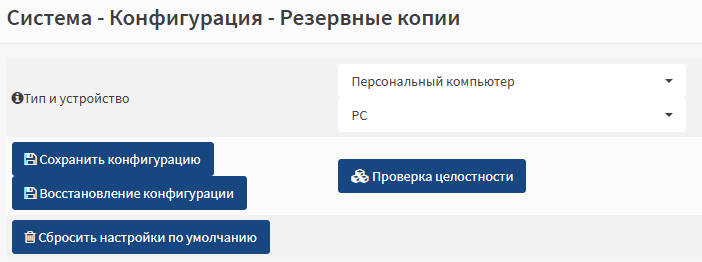
Сохранение и восстановление конфигурации
Для сохранения конфигурации требуется выбрать Тип и устройство, после чего нажать Сохранить конфигурацию
Воcстановление системы происходит в несколько этапов:
Выбрать Тип и устройство и нажать Восстановление конфигурации
Выбрать необходимый файл конфигурации
Выбрать разделы, которые необходимо восстановить и запустить восстановление
Когда система отобразит изменяемые зоны и предложит подтвердить свой выбор - нажать Восстановить
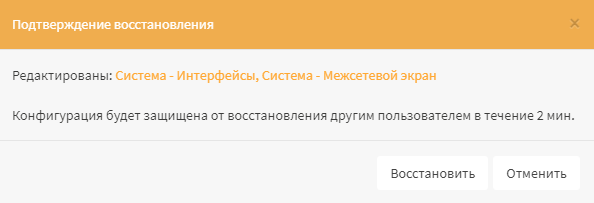
Список доступных для частичного восстановления зон (разделов) системы:
Название параметра |
Разделы/функции, которые будет восстановлены |
|---|---|
Ничего не выбрано |
Полное восстановление системы |
Система-Доступ |
Усправление пользователями, группами, и серверами авторизации |
Система-Доступ-сервис Captive Portal |
Captive Portal: управление зонами, с дополнительной авторизацией |
Система-Шлюзы |
Управление Шлюзами |
Система-Маршруты |
Настройка статических маршрутов |
Система-Настройки-Администрирование, Общие настройки |
Системные настройки |
Система-Настройки-Журналирование |
Настройки журналирования: размер, архивирование, перезапись файлов |
Система-Менеджер сертификатов |
Управление SSL-сертификатами |
Система-Интерфейсы |
Назначение портов и управление IP адресами |
Система-Межсетевой экран |
Группы интерфейсов, Категории, Фильтрация, NAT, Контроль трафика |
Службы-Система обнаружения вторжений |
Система обнаружения вторжений (IDS и IPS) и Эвристика |
Службы-Мониторинг служб |
Управление мониторингом служб |
Службы-Сетевое время |
Управление источниками сетевого времени (NTP) |
Службы-DNS |
Управление кэширующим DNS-сервером |
Службы-Прокси |
Управление HTTP/HTTPS/FTP прокси-сервером |
Службы-DHCPv4 |
Настройка выделения IPv4 адресов |
Службы-DHCPv6,Объявления маршрутизатора |
Настройка выделения IPv6 адресов |
Кластеризация |
Настройка кластера |
Маршрутизация |
Динамическая маршрутизация: RIP, OSPF, BGP и BFD |
Важно
После выполнения процесса восстановления конфигурации желательно произвести перезапуск устройства.
Сброс настроек до заводской конфигурации
В ОС REFOS предусмотрена возможность сброса настроек устройства до заводских. Для сброса необходимо нажать кнопку Сбросить настройки и подтвердить действие во всплывающем окне.
Важно
Восстановить конфигурацию до заводского состояния также возможно кнопкой Сброс на фронтальной панели устройства. Подробная информация представлена в разделе Описание передней панели устройства.
Проверка соответствия текущей и сохранённой конфигурации
REFOS позволяет производить сравнение текущей конфигурации системы и ранее сохраненной. Для проверки достаточно выбрать файл конфигурации и нажать на кнопку Проверить. При проверке сравниваются MD5-хеш текущей конфигурации устройства и ранее сохраненной.
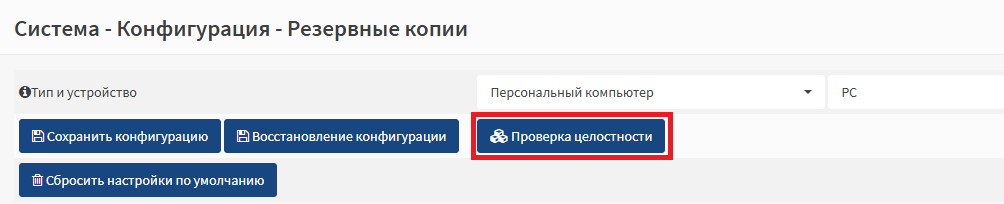
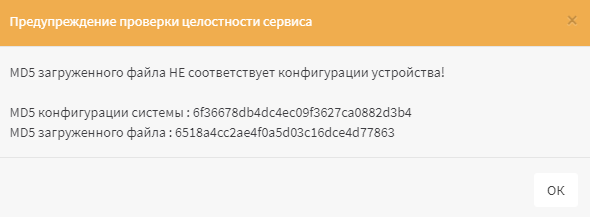
История изменений конфигурации
Система производит регистрацию изменений с последующим сохранением копии конфигурации. Администратор при необходимости может произвести возврат к конфигурации с определенным изменением.
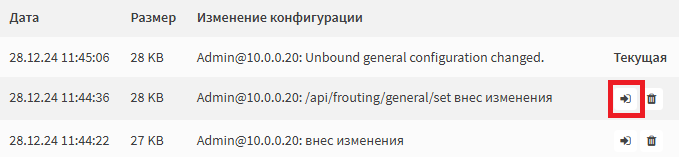
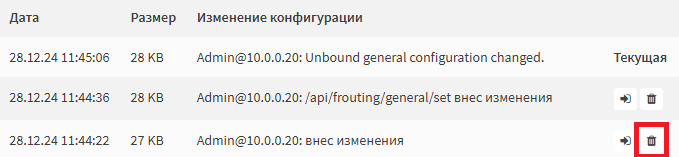
Удаление предыдущей сохраненной конфигурации
Администратор имеет возможность задавать количество сохраняемых изменений (конфигураций). По умолчанию используется 60 конфигураций.
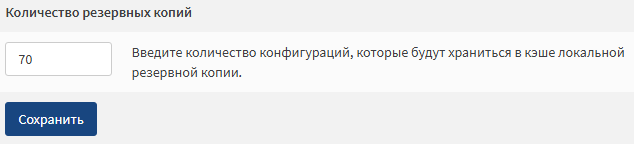
Резервирование и восстановление системы (REFOS)
RTT-M300 позволяет создать полную резервную копию текущего состояния системы. При таком резервировании создаётся полная копия всей файловой системы основного диска, включая исполняемые файлы и конфигурацию, и сохраняется на резервный диск. В дальнейшем, при необходимости, можно будет восстановить данное состояние. Также предусмотрено восстановление системы до заводского состояния.
При критических сбоях, например, при неудачном обновлении системы REFOS, возможно произвести восстановление до первоначального исходного состояния или восстановить систему, используя ранее созданную копию. Рекомендуется периодически создавать резервную копию.
Важно
Все процессы создания и восстановления резервных копий производятся на резервном диске - раздел восстановления REFOS recovery. В случае выхода из строя основного системного диска, администратор имеет возможность произвести восстановление системы.
Описание параметров раздела восстановления системы
Для доступа к разделу восстановления REFOS recovery необходимо организовать консольное подключение. Описание параметров консольного подключения изложены в разделе данного руководства Аппаратная платформа RTT-UNA / Подключение и начало работы.
При запуске RTT-M300 предлагается выбрать раздел загрузки. Для запуска раздела восстановления необходимо выбрать Start REFOS Recovery.
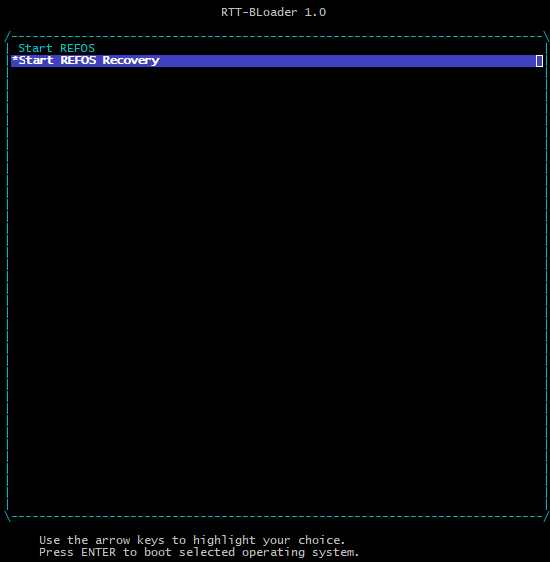
Далее необходимо ввести учетные данные администратора для доступа к разделу восстановления.
Стандартные данные для доступа к разделу восстановления:
Пользователь: Admin
Пароль: rusteletech
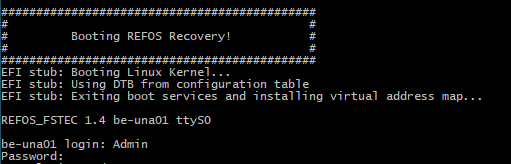
Ввод логина и пароля администратора
Меню раздела восстановления имеет следующие функции:
Create REFOS reserve copy - создание резервной копии текущего состояния системы;
Restore REFOS Reserved - запуск восстановления системы из ранее созданной резервной копии. Процесс восстановления доступен только при наличии ранее созданной копии;
Restore default REFOS - запуск восстановления системы к заводскому состоянию;
Logout - смена пользователя;
Power off - выключение устройства;
Reboot - перезагрузка устройства;
Commands - вывод списка доступных команд.

Важно
Процесс восстановления системы занимает до 30 минут.
После окончания процесса восстановления системы необходимо произвести перезапуск устройства командой 5) Reboot.